هل تواجه صعوبة في تحميل ملفات فيديو AVI على دفق الفيديو المفضل لديك مثل Youtube؟ ملف FLV هو تنسيق الفيديو الذي يناسب تنسيق الفيديو الأفضل والأكثر قبولًا لمعظم مواقع بث الفيديو. لذلك ، أنت بحاجة إلى ملف AVI لتحويل FLV. ستقدم لك هذه المقالة أقوى أدوات التحويل التي ستساعدك في ملفاتك.
الجزء 1. ما هي AVI و FLV
Audio Video Interleave المعروف أيضًا باسم AVI ، هو أحد منتجات Microsoft في عام 1992. وهو عبارة عن حاوية ملفات فيديو وصوت بامتداد .avi كاسم ملف. يعد AVI أحد أكثر تنسيقات الفيديو شيوعًا ، لأنه يحتوي على جودة عالية واضحة مع ملف مضغوط لبيانات الصوت والفيديو. يستخدم العديد من برامج الترميز مثل XviD و DivX. ومع ذلك ، لسوء الحظ ، لا يمكن لمنتجات Apple مثل iPhone تشغيل ملف فيديو AVI إلا إذا كنت تستخدم مشغل وسائط تابعًا لجهة خارجية أو تقوم بتحويله مباشرة إلى ملف يدعمه الجهاز.
من ناحية أخرى ، ملف FLV هو فيديو فلاش تم تطويره بواسطة Adobe ويستخدم بواسطة Adobe Flash Player. من المعروف أنه أحد أكثر تنسيقات الفيديو مرونة التي تدعمها معظم أنظمة التشغيل عبر Adobe Flash Player والمكوِّن الإضافي للويب. بالإضافة إلى ذلك ، يعمل بشكل رائع مع مواقع الويب المدعومة من HTML5 والأنظمة الأساسية عبر الإنترنت مثل YouTube.
الجزء 2. لا توجد طريقة لفقدان الجودة لتحويل AVI إلى FLV على نظام Mac / Windows
يجب أن يكون محول AVI إلى FLV دقيقًا في إنتاج فيديو إخراج دون فقد أي جزء من الجودة. بدلاً من ذلك ، سوف يساعدك على تحقيق فئة أعلى. لقد جربنا واختبرنا محولات البرامج التي ستوفر مخرجات استثنائية ، ثم توصلنا لاحقًا إلى هذا البرنامج الرائع الذي جعلنا نشعر بالذهول.
كيف يعمل محول الفيديو AVAide في تحويل AVI إلى FLV
افايد محول الفيديو هي أداة برمجية رئيسية ستمنحك تجربة تحويل مذهلة. بالإضافة إلى ذلك ، تقدم هذه الأداة لمستخدميها الكثير من الرضا عن واجهتها السهلة. علاوة على ذلك ، ستستمتع أيضًا باستخدام ميزاته السخية مثل Toolbox و Collage و MV و Ripper. بالإضافة إلى ذلك ، يتكون صندوق الأدوات من GIF Maker ، و 3D Maker ، و Media Metadata Editor ، و Video Compressor ، و Video Enhancer الذي سيحول مقاطع الفيديو الخاصة بك إلى الكمال. لذلك ، دون إطالة أمد حماسك ، إليك الخطوات اللازمة تحويل AVI إلى FLV باستخدام هذه الأداة.
الخطوة 1قم بتنزيل الأداة
قم بتنزيل الأداة وتثبيتها على جهاز الكمبيوتر الخاص بك. للقيام بذلك ، انقر فوق الزر.

جربها مجانا لنظام التشغيل Windows 7 أو أحدث
 تحميل آمن
تحميل آمن
جربها مجانا لنظام التشغيل Mac OS X 10.13 أو الإصدارات الأحدث
 تحميل آمن
تحميل آمنالخطوة 2استيراد ملف (ملفات)
اسحب ملفاتك مباشرة إلى الواجهة. خلاف ذلك ، انقر فوق إضافة ملفات الموجود في الجزء العلوي الأيسر ، وقم باستيراد أي عدد تريده من الملفات.
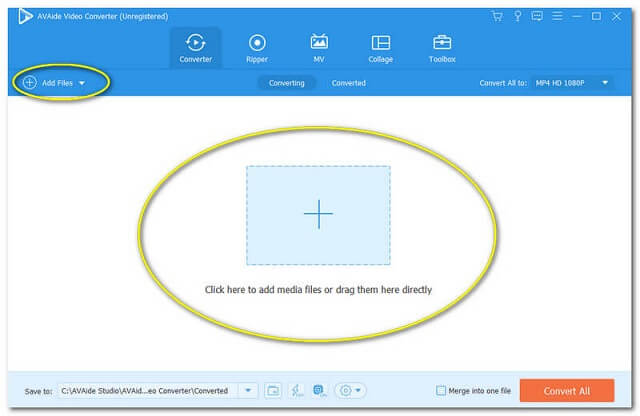
الخطوه 3اضبط على التنسيق الخاص بك
اضبط الملفات التي تم تحميلها على تنسيق الإخراج المفضل لديك. للقيام بذلك ، انقر فوق تحويل جميع للزر في الجزء الأيمن العلوي من الواجهة. خلاف ذلك ، انقر فوق سهم في الجزء الخلفي من كل ملف لضبط الملفات بشكل فردي.
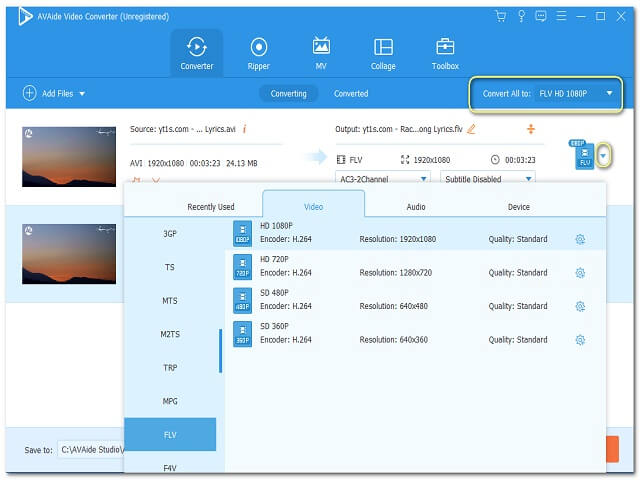
الخطوة 4ابدأ التحويل
بعد التكوين ، يمكنك البدء في تحويل الملفات. انقر على تحويل جميع الزر الموجود في الجزء الأيمن السفلي من الواجهة ، ثم انتظر حتى تنتهي عملية التحويل.
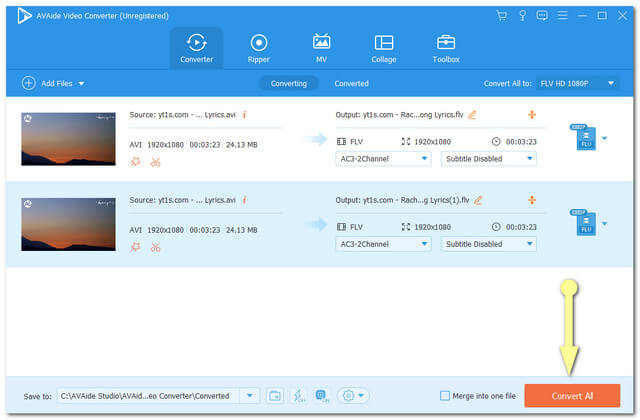
الخطوة الخامسةتحقق من الملفات المكتملة
تحقق في محولة والذي يقع في الجزء الأوسط العلوي من الواجهة ، للملفات المكتملة. خلاف ذلك ، يتم حفظ الملفات المحولة تلقائيًا في جهاز الكمبيوتر الخاص بك. لتحديد موقع الملفات ، يمكنك النقر فوق صورة المجلد.
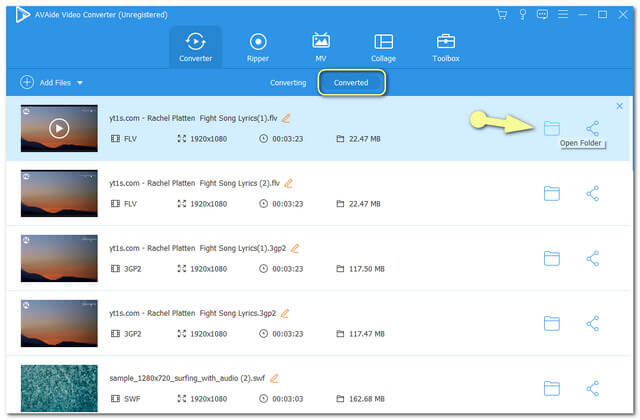
الجزء 3. الأكثر فائدة ومجانا لتحويل AVI إلى FLV
إذا كنت تبحث عن أداة غير مشحونة وأكثر فائدة على الويب ، برنامج AVAide Free Online AVI Converter يمكن الوصول إليه دائمًا. محول AVI إلى FLV هذا هو أداة مجانية يمكنها تحويل ملفاتك وتلبية احتياجاتك. علاوة على ذلك ، فإن إعلاناته وميزاته الخالية من العلامات المائية تجعل عملك ينجز بسرعة. مثل إصدار البرنامج الخاص به ، فإنه يسمح أيضًا للمستخدمين بتحسين وضغط ملفات الفيديو الخاصة بهم من خلال إعدادات معدل الإطارات والدقة ومعدل البت. علاوة على ذلك ، لا داعي للقلق بشأن أمان ملفاتك ، لأنه يحتوي على تشفير أمان يؤمن بياناتك بنسبة 100 بالمائة. ومن دون أي إعلان إضافي ، دعنا نجرب ملف برنامج AVAide Free Online AVI Converter، من خلال الخطوات الواردة أدناه.
الخطوة 1احصل على المشغل مرة واحدة.
احصل على المشغل لجهاز الكمبيوتر الخاص بك مرة واحدة عن طريق النقر فوق أضف ملفاتك زر. ستظهر نافذة حيث تحتاج إلى الضغط على ملف تحميل زر ، إذن فتح.
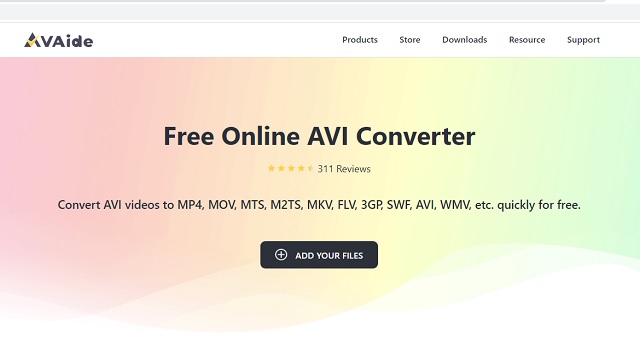
الخطوة 2ارفع ملفاتك
لتحويل AVI إلى FLV على نظام Mac أو Windows ، قم بتحميل ملف AVI الخاص بك عن طريق النقر مرة أخرى على ملف أضف ملفاتك زر. لجلب المزيد من الملفات ، انقر فوق اضف ملف زر في الجزء العلوي الأيسر من الواجهة.
الخطوه 3اضبط الملف على FLV
اضبط ملف AVI على FLV. للتحويل بالجملة ، يمكنك تعيين كل ملف بالتنسيق المفضل لديك ، من الخيارات الموجودة في الجزء السفلي من الواجهة.
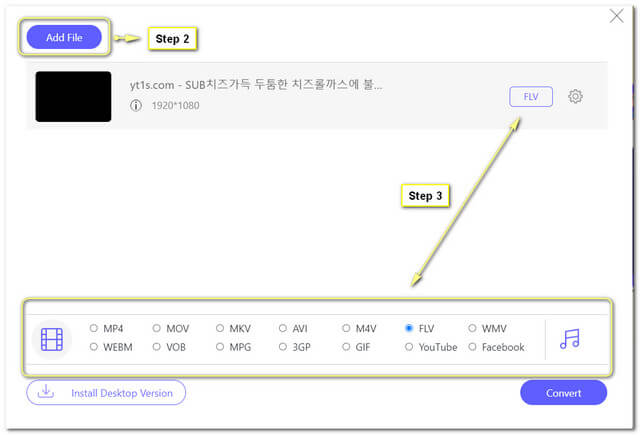
الخطوة 4ابدأ التحويل
ضرب يتحول الزر الموجود في الجزء السفلي الأيمن من الواجهة ، وحدد تخزين الوجهة المفضل لديك للملفات المحولة. انتظر حتى تنتهي عملية التحويل ، ثم تحقق من وجهة الملف بعد ذلك.
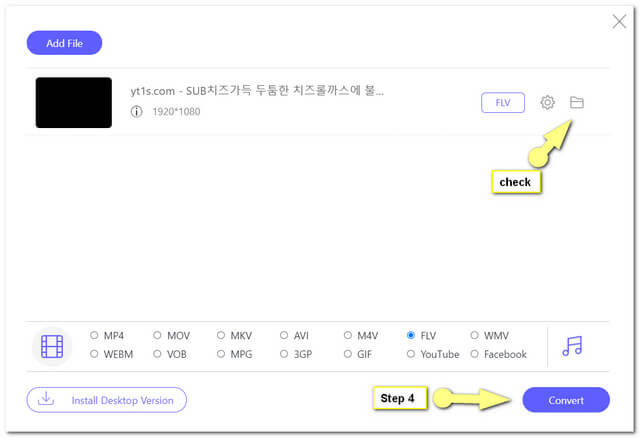
- إجراء سهل للغاية.
- خدمة غير محدودة.
- عملية تحويل سريعة.
- مع إعدادات مدمجة.
- لا يوجد لدى AVAide أداة لنسخ أقراص DVD.
كيفية تحويل AVI إلى FLV باستخدام ConvertFiles
برنامج Convertfiles هو محول مجاني آخر من AVI إلى FLV. بصرف النظر عن تحويل ملفات الفيديو ، تتيح لك هذه الأداة عبر الإنترنت أيضًا استخدام الفئات الأخرى للتحويل مثل الكتاب الإلكتروني والأرشيف والمستندات والرسم وما إلى ذلك. ومع ذلك ، تقدم ConvertFiles حاليًا ما يصل إلى 250 ميغابايت من الملفات فقط. خلاف ذلك ، إذا كنت ترغب في تحويل الملفات الكبيرة ، فستحتاج إلى التسجيل أولاً. في غضون ذلك ، يرجى الاطلاع على الخطوات البسيطة أدناه لإجراء تحويل الفيديو.
الخطوة 1انقر على تصفح زر وتحميل ملف AVI الخاص بك.
الخطوة 2يختار ملف فلاش فيديو (.flv)، في خيارات القائمة المنسدلة بجوار ملف تنسيق الإخراج.
الخطوه 3ضرب يتحول زر لبدء التحويل ، وانتظر حتى تنتهي العملية. ثم قم بتنزيل وحفظ الملف المحول.
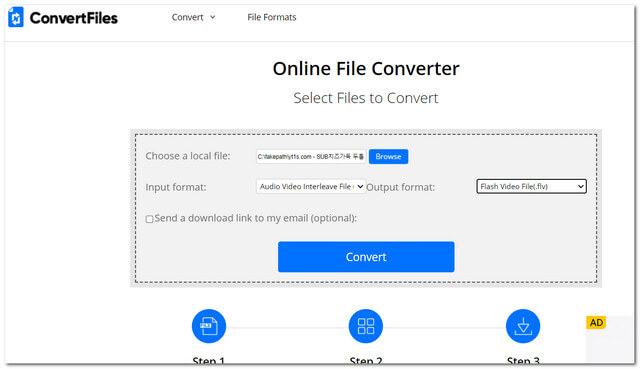
- مع محولات المستندات المتعددة.
- صفحة الويب ليست خالية من الإعلانات.
- حدثت بعض الأخطاء أثناء عملية التحويل.
- يستغرق التحويل وقتًا ، مقارنةً بالأدوات السابقة.
كيفية تحويل AVI إلى FLV باستخدام HandBrake
HandBrake هو برنامج مفتوح المصدر يمكن الاعتماد عليه أيضًا قم بتحويل AVI إلى FLV وتنزيله مجانًا. تم تصميم هذا البرنامج بشكل أساسي لنسخ ملفات DVD لنقلها بسهولة إلى جهاز تخزين. ومع ذلك ، أثبت HandBrake قدرته المثالية على تحويل ملفات الفيديو. فيما يلي خطوات تحويل AVI إلى ملف FLV باستخدام هذه الأداة.
الخطوة 1قم بتحميل ملف AVI الخاص بك عن طريق النقر فوق المصدر المفتوح زر.
الخطوة 2حدد FLV كإخراج مسبق الضبط. ثم انقر فوق ملف يبدأ زر.
الخطوه 3انتظر حتى تكتمل عملية التحويل ، ثم تحقق من الإخراج.
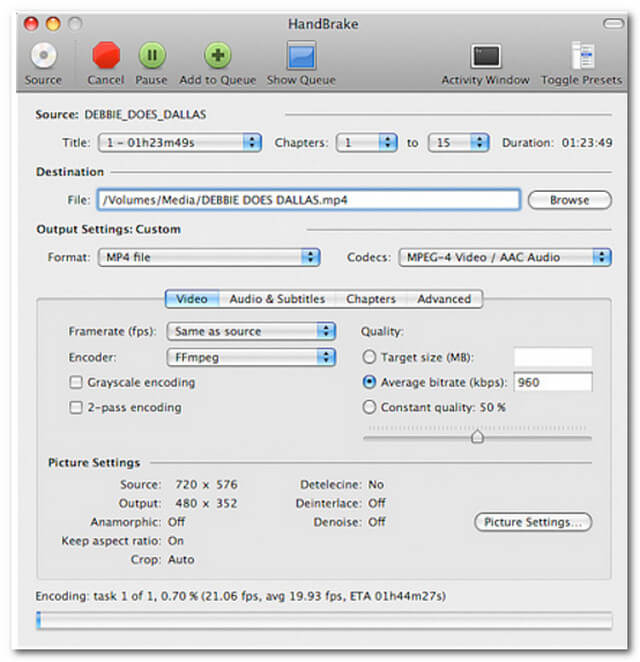
- مرن.
- مع أدوات التحرير.
- مع واجهة محيرة.
- يستغرق وقتًا للحصول على الأداة.
- تستغرق عملية التحويل وقتًا للانتهاء مقارنةً بالأدوات الأخرى.
الجزء 4. أسئلة وأجوبة حول AVI و FLV
هل يستطيع برنامج AVAide Video Converter تحويل AVI إلى MP3؟
بالتاكيد. افايد محول الفيديو يمكنه تحويل ملف الفيديو الخاص بك إلى أي ملف صوتي في ذهنك ، لأنه يدعم العديد من التنسيقات للاختيار من بينها.
هل FLV أفضل من AVI؟
لا يزال هناك العديد من الأشياء التي يجب مراعاتها للقول إن FLV أفضل من AVI. كما نعلم جميعًا ، لا يزال AVI يلعب كأحد أفضل تنسيقات جودة الفيديو في المواقف المختلفة. ومع ذلك ، عندما يتعلق الأمر بالتنوع ، فإن FLV يحقق أصواتًا أكثر.
هل يدعم iPhone ملف FLV؟
على الرغم من تصنيف FLV على أنه تنسيق متعدد الاستخدامات ، إلا أن iPhone لا يدعمه. ليس إلا إذا قمت بتحويله إلى تنسيق يناسب iPhone lille MP4 و MOV.
لتلخيص هذه المقالة ، هناك الكثير من المحولات التي أظهرت بالفعل تنقلًا مثاليًا. ومع ذلك ، فقد أظهرت الأدوات المميزة في هذه المقالة إنجازات تحويل رائعة على ما يبدو. بدون أي تحيز ، حقق AVAide Video Converter أعلى درجة في التحليل. يمكنك التنزيل والمحاولة.
مربع أدوات الفيديو الكامل الخاص بك الذي يدعم أكثر من 350 تنسيقًا للتحويل بجودة لا مثيل لها.
قم بالتحويل إلى FLV
- تحويل MP4 إلى FLV
- تحويل من WMV إلى FLV
- تحويل من AVI إلى FLV
- تحويل من VOB إلى FLV
- تحويل من MOV إلى FLV
- تحويل M4V إلى FLV
- تحويل من WEBM إلى FLV
- تحويل من MKV إلى FLV
- تحويل من SWF إلى FLV
- تحويل MTS إلى FLV
- تحويل MPEG إلى FLV
- تحويل 3GP إلى FLV
- تحويل XVID إلى FLV
- تحويل من DV إلى FLV
- تحويل من OGV إلى FLV
- تحويل من AMV إلى FLV
- تحويل من MTV إلى FLV
- تحويل MPG إلى FLV
- تحويل من TRP إلى FLV




